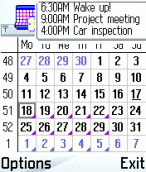
Nah, untuk Anda yang membutuhkan aplikasi alarm dengan catatan saja, "Alarm Calendar" dapat dijadikan alternatif.
Alarm Calendar merupakan aplikasi buat ponsel Symbian yang didesain untuk mengatur alarm personal. Membuat tugas yang dicatat beserta alarm dapat memudahkan pengaturan waktu Anda. Jadi, aplikasi ini memang layak dijadikan pengingat tugas kerja, alarm waktu istirahat, atau pengingat sesuatu dengan banyak catatan.
Langkah penggunaan:
1. Aplikasi ini dapat didownload pada Alarm Calendar. Selanjutnya file hasil download ditransfer ke ponsel melalui bluetooth, infrared, kabel data atau kartu memori dengan bantuan card reader. Selanjutnya aplikasi diinstal ke ponsel atau Anda dapat juga mendownload langsung pada ponsel dengan membuka wap.getjar.com di browser bawaan ponsel dan masukkan kode 7664. Karena menggunakan browser ponsel dibutuhkan konektifitas menggunakan jalur internet sesuai operator yana Anda gunakan. Pastikan juga pengaturan internet sudah benar.
2. Buka menu > alarm calendar > options > open > continue trial.
3. Lakukan pengaturan dengan mengklik options > settings > work days > beri centang pada hari yang termasuk hari kerja Anda > ok. Tampilan kalendar secara default adalah calendar view. Rubah menjadi "day view "bila Anda ingin menampilkannya menjadi tampilan perhari.
4. Untuk membuat alarm, pada tanggal dimana pointer tersorot klik options > new alarm > atur jam > atur repeat (tersedia pilihan "once", "daily", "work days" atau "weekly"). Pada kolom message, ketikkan kalimat yang menjadi catatan pada alarm > done. Selanjutnya akan keluar notifikasi berapa hari, jam, dan menit menuju waktu yang ditetapkan. Seolah-olah Anda diingatkan waktu mundurnya. Anda masih dapat menambahkan banyak alarm berikut catatannya pada hari yang sama tanpa ada batasan berapa alarm yang dibutuhkan.
5. Untuk melihat isi alarm dari tanggal tertentu cukup dengan mengarahkan pointer pada tanggal tersebut > options > open. Anda masih dapat merubah tampilannya dalam format "calendar", "day" atau "all".
6. Ketika alarm berbunyi, Anda harus mengklik "stop". Bila tidak maka fitur "snooze" (istirahat sebentar) akan aktif. Sehingga bila Anda menginginkan alarm berbunyi kembali lima menit setelahnya klik "silence".
7. Pada tampilan kalendar, tanggal yang berisi alarm akan ditandai di pojok kanan bawah dari tanggal dimaksud. Bila pointer diarahkan pada tanggal tersebut, di bagian atas layar akan tampil catatan dari alarm yang aktif. Bila alarm sudah melewati hari yang dimaksud, catatan tersebut akan hilang dengan sendirinya.
Semoga bermanfaat.
Comments
Post a Comment